Dnes mnoho lidí stále vlastní sbírky DVD plné oblíbených filmů a osobních videí. Vzhledem k tomu, že tablety se stávají stále populárnějšími pro sledování médií, je přirozené, že se uživatelé ptají: „Jak si mohu na tabletu přehrávat DVD?“ Přehrávání DVD na tabletu s Androidem však není tak jednoduché jako vložení disku do přehrávače. Tablety s Androidem jsou určeny pro konzumaci digitálních médií a nemají vestavěné DVD mechaniky pro přímé čtení fyzických disků. Tento příspěvek se bude zabývat správným postupem. přehrávání DVD na tabletu s AndroidemTakto si můžete pohodlně vychutnat svou sbírku DVD na svém zařízení.

- Část 1. Mohu přehrávat DVD na tabletu Android
- Část 2. Přehrávání DVD na tabletu Android s externí DVD mechanikou
- Část 3. Ripování DVD pro jejich přehrávání na tabletu Android
Část 1. Mohu přehrávat DVD na tabletu s Androidem?
Lze přehrávat DVD na tabletu s Androidem? Ano!
Sledování filmů na DVD na zařízeních s Androidem je praktický nápad. Není to však tak jednoduché, jak by se mohlo zdát. Tablety s Androidem jsou určeny primárně pro streamování a přehrávání digitálních mediálních souborů. Pokus o přehrávání DVD na tabletech s Androidem představuje několik technických problémů. Zde je několik technických důvodů:
- Aplikace pro přehrávání médií dokáží přehrávat pouze jednotlivé soubory DVD; nemohou načítat celé DVD.
- Komerční DVD často obsahují šifrování, které aplikace pro Android nemohou snadno obejít.
- Většina externích DVD mechanik vyžaduje více energie, než dokáže USB port tabletu dodat.
- Nemají DVD mechaniky ani software potřebný ke čtení DVD.
- DVD používají souborové systémy ISO9660/UDF, které operační systém Android přirozeně nečte.
Navzdory těmto výzvám existují řešení pro přehrávání DVD na tabletech s Androidem. Nejspolehlivější metodou je ripování DVD do digitální podoby pomocí specializovaného softwaru. Po převodu můžete video soubor přenést do tabletu pro přehrávání. Případně můžete k připojení DVD mechaniky k tabletu s Androidem použít USB OTG. Poté můžete pomocí přehrávače médií ručně procházet a otevírat video soubory DVD.
Část 2. Přehrávání DVD na tabletu Android s externí DVD mechanikou
Ačkoli tablety s Androidem nemají vestavěné DVD mechaniky, existuje řešení, jak si přehrát filmy. Můžete připojit externí DVD mechaniku napájenou přes USB a přehrávat DVD pomocí VLC. Nyní malé upozornění: Tablety s Androidem samy o sobě neumí DVD nativně číst. Pro bezproblémové přehrávání disku potřebujete správnou podporu a správné nastavení.
Zde je návod, jak přehrávat DVD na tabletu Android:
Co potřebujete:
- Tablet s Androidem a podporou USB OTG.
- USB OTG adaptér nebo kabel.
- Externí DVD mechanika napájená přes USB.
- Aplikace VLC pro Android
Krok 1.Vezměte si disk a vložte jej do externí DVD mechaniky napájené přes USB. Připojte mechaniku k tabletu Android pomocí adaptéru USB OTG. Nechte tablet Android disk rozpoznat, což může trvat několik minut v závislosti na velikosti obsahu.

Krok 2.Pokud jste tak ještě neučinili, nainstalujte si do tabletu aplikaci VLC pro Android. VLC patří mezi aplikace, které se mohou pokusit přehrát soubory nebo složky RAW DVD. Během stahování otevřete Správce souborů, přejděte na externí disk a vyhledejte složku VIDEO_TS.
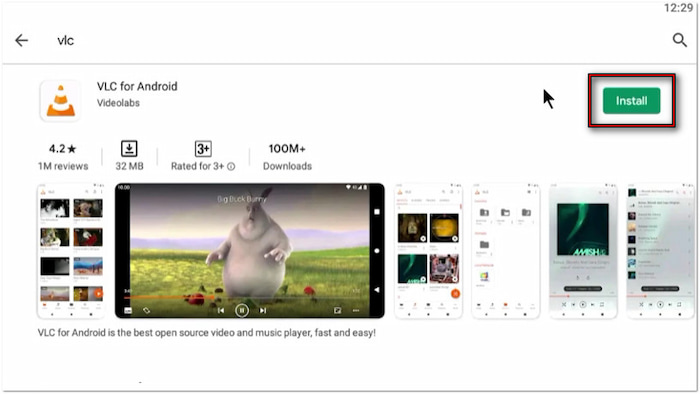
Krok 3Spusťte VLC pro Android a vyberte Procházet možnost v levé navigační liště. Vyhledejte připojenou externí DVD mechaniku napájenou přes USB a otevřete složku VIDEO_TS. Vyhledejte soubor VOB (skutečné video soubory) a klepnutím na něj spusťte přehrávání DVD.

Důležitá poznámka: VLC v systému Android nereplikuje celé DVD. Umožní přehrávat filmové soubory pouze jednotlivě. Také se ujistěte, že váš tablet podporuje USB OTG a váš externí disk je napájen přes USB. Podívejte se na moderní a nejlepší CD DVD mechaniky k dispozici zde.
Část 3. Ripování DVD pro jejich přehrávání na tabletu Android
Blu-ray Master Free DVD Ripper je bezplatný nástroj, který vám pomůže převádět soubory DVD pro přehrávání na tabletu s Androidem. Je kompatibilní s macOS 10.12 nebo novějším a Windows 11/10/8/7. Umožňuje exportovat DVD do několika formátů kompatibilních s tablety s Androidem, jako jsou MP4, MOV, AVI a více než 500 dalších. Kromě toho nabízí profesionální nastavení, kde si můžete přizpůsobit nastavení profilu. Navíc podporuje ripování DVD z různých regionů a DVD se šifrováním.
Krok 1.Získejte zdarma stažení programu Blu-ray Master Free DVD Ripper. Nainstalujte si do počítače software pro převod DVD na tablet s Androidem a dokončete instalaci. Po dokončení vložte disk do externí DVD mechaniky a spusťte software.
Stažení zdarma
Pro Windows
Bezpečné stahování
Stažení zdarma
pro macOS
Bezpečné stahování
Krok 2.Klikněte Vložte disk Chcete-li přidat zdroj vložený z jednotky počítače, použijte rozbalovací nabídku k výběru dalších možností načítání. Vyberte možnost Načíst složku DVD pro import složky VIDEO_TS nebo Načíst soubory IFO pro přidání souborů IFO. Po výběru zdroje vyberte režim pro detekci a skenování DVD:
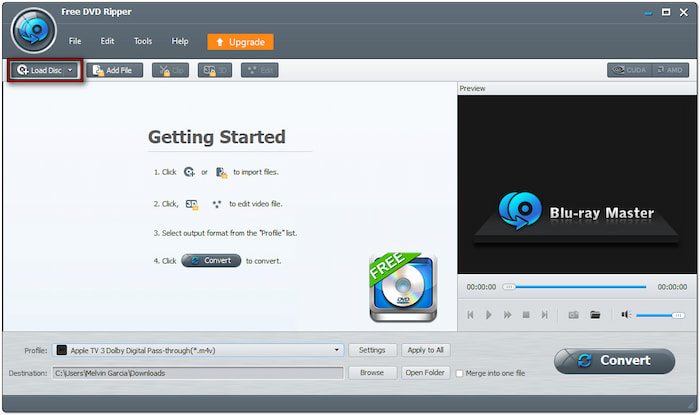
- Režim DVD navigátoru: Tento režim načte a zachová celou strukturu DVD přesně tak, jak je. Je ideální pro použití, když potřebujete ripovat více titulů.
- Režim analyzátoru DVD: Tento režim rychle načte a ripuje pouze hlavní titulek. Doporučuje se, když potřebujete pouze hlavní titulek bez doplňků.
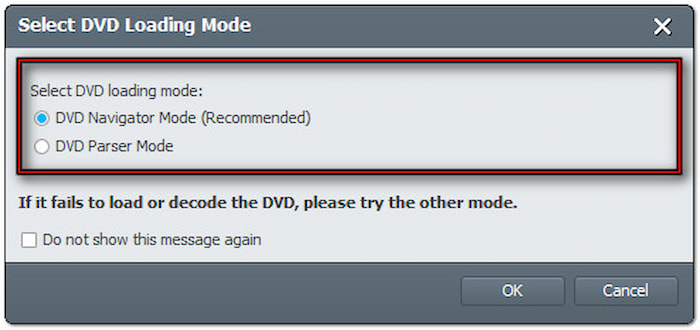
Krok 3Po načtení disku vyberte tituly, které chcete ripovat. Přejděte do pole Profil a vyberte kategorii Obecné video pro výběr formátu. Vyberte Video MPEG-4 (*.mp4), který nabízí standardní kompresi s vynikající kvalitou videa.
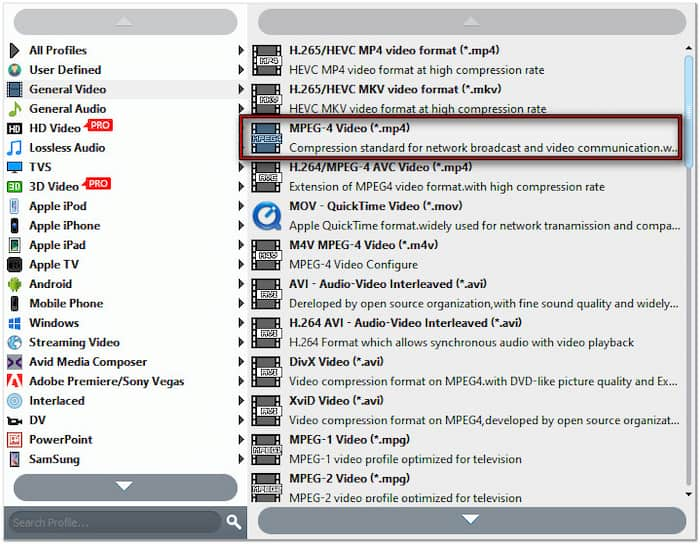
Důležitá poznámka: Vyberte kategorii Android pro nejlepší kompatibilitu a najděte si svůj konkrétní model tabletu s Androidem. K dispozici budou předvolby pro značky jako Samsung, Google, HP, Asus, Motorola, Sony a Kindle.

Klikněte na Nastavení vedle pole Profil pro další úpravu nastavení profilu. Zde jsou doporučená nastavení pro tablety Android (HD):
Video kodér: H.264
Rozlišení: 1920×1080
Bitrate videa: 2500 kb/s
Snímková frekvence: 30 snímků za sekundu
Poměr stran: 16:9
Audio kodér: ACC
Kanál: 2 kanálové stereo
Vzorkovací frekvence: 44100 Hz
Zvukový datový tok: 128 kb/s
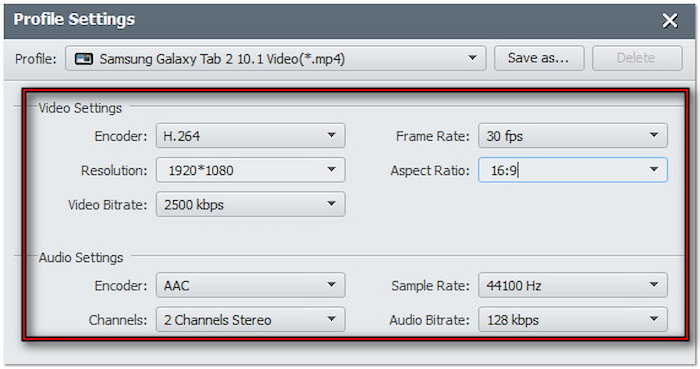
Krok 4.V poli Cíl klikněte na Procházet a nastavte výstupní adresář pro video, které jste zkopírovali. Po potvrzení všech nastavení klikněte na Konvertovat pro zahájení procesu ripování. Program extrahuje a převede DVD do formátu kompatibilního s tabletem Android na základě vámi zvoleného nastavení.

Takhle ripovat DVD pro přehrávání na tabletu s Androidem! Blu-ray Master Free DVD Ripper nabízí spolehlivé řešení pro ripování a přehrávání na tabletech s Androidem. Kromě ripování DVD obsahuje vestavěný editor se základními nástroji pro vylepšení videa před konverzí. Doporučujeme jej používat, protože poskytuje mnohem snazší a konzistentnější zážitek na všech tabletech s Androidem.
Pokud máte volný čas, podívejte se na horní část DVD přehrávač zdarma pro iPad a Android tady.
Zabalení
Můžete snadno přehrávání DVD na tabletu s Androidem se správnými nástroji a metodami. Filmy si můžete vychutnat na tabletu ripováním DVD do kompatibilních digitálních formátů. Pro snadný a přístupný proces použijte Blu-ray Master Free DVD Ripper. Je to výkonný a zároveň bezplatný nástroj, který dokáže bez námahy převést DVD do formátů kompatibilních s Androidem!

